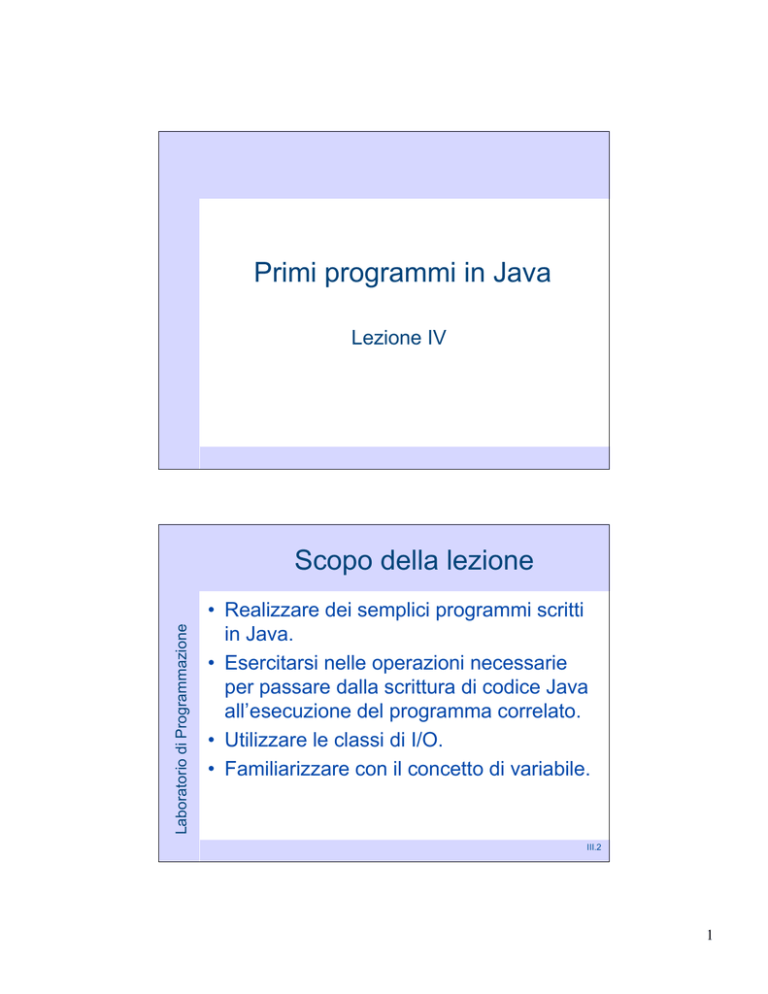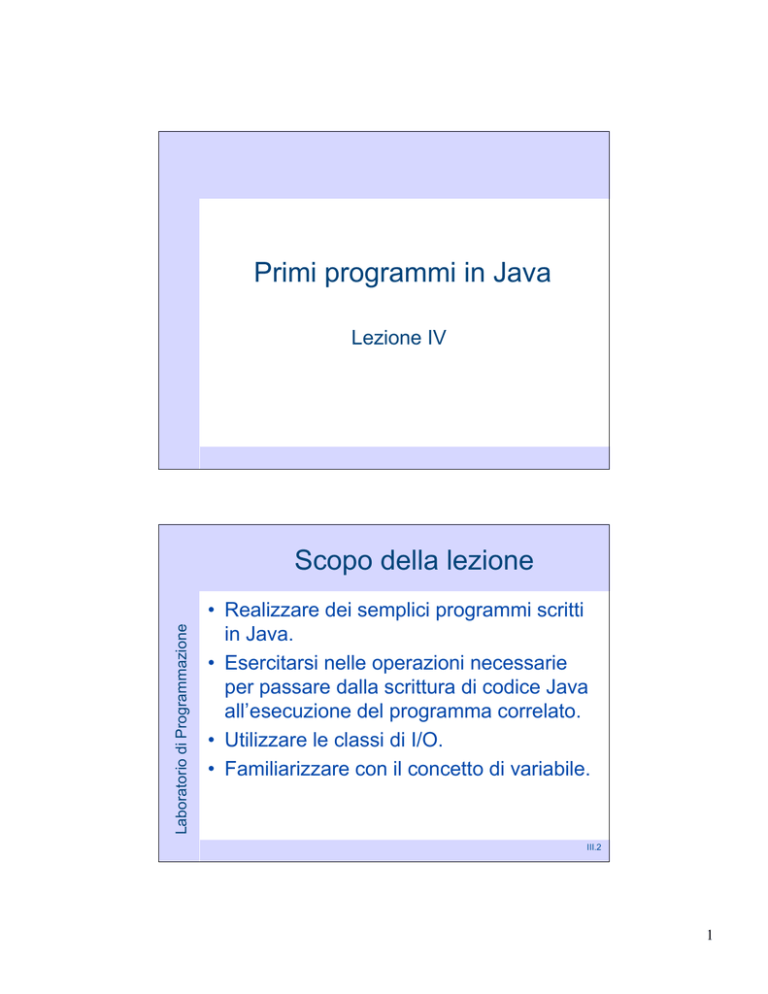
Primi programmi in Java
Lezione IV
Laboratorio di Programmazione
Scopo della lezione
• Realizzare dei semplici programmi scritti
in Java.
• Esercitarsi nelle operazioni necessarie
per passare dalla scrittura di codice Java
all’esecuzione del programma correlato.
• Utilizzare le classi di I/O.
• Familiarizzare con il concetto di variabile.
III.2
1
Il processo di sviluppo
Laboratorio di Programmazione
• Passo 1: scrivere il programma
– Software: un qualsiasi text editor
• Passo 2: compilare il programma
– Software: Java Development Kit (JDK)
– Comando: javac HelloWorld.java
• Passo 3: eseguire il programma
– Software: JDK o Java Runtime environment
– Comando: java HelloWorld
III.3
Virtual machine
1
esecuzione
editing
editor
sorgente
compilazione
Laboratorio di Programmazione
inizio
.java
compilatore
errori?
no
1
si
2
bytecode .class
debug
VM
errori?
no
si
2
fine
III.4
2
Laboratorio di Programmazione
Virtual machine
controllo
sintattico
compilatore
sorgente
no
errori?
controllo
semantico
si
si
fine
Class HelloWorld {
public static void main
{
System.out.println(“Hello”
);
}
}
errori?
01100101011010100
11010101100101011
01010100101010110
10101010101100101
0110
bytecode
no
esegui
istruzione
altre
istruzioni?
si
prossima
istruzione
codifica
istruzione
Java VM
III.5
Laboratorio di Programmazione
Scrivere un programma java
• Software: un text editor.
• Il codice sorgente deve avere come
nome il nome della classe implementata
e come estensione java.
• Nota: i nomi dei file sono case-sensitive.
III.6
3
Laboratorio di Programmazione
Compilare un programma java
• La fase di compilazione traduce il
sorgente java in bytecode (indipendente
dalla piattaforma).
• La compilazione avviene eseguendo il
comando javac NomeClasse.java.
• Se termina con successo, la
compilazione genera una serie di file
.class contenenti il bytecode delle
varie classi definite nel codice sorgente.
III.7
Laboratorio di Programmazione
Eseguire un programma java
• Il file contenente il bytecode della classe
deve essere caricato in memoria ed
interpretato da una java virtual machine
(JVM).
• L’esecuzione avviene lanciando il
comando java NomeClasse.
• Nota: per poter essere eseguita in
questo modo, una classe deve
implementare un metodo main().
III.8
4
Laboratorio di Programmazione
Prima di cominciare…
• Nello scrivere i nostri programmi ci
atterremo alle seguenti regole
– Faremo riferimento a una directory principale
– Tutti i file relativi a un programma
risiederanno in una sottodirectory con lo
stesso nome di quest’ultimo (derogando in
caso di modifiche di lieve entità)
– Il nome di un programma sarà scritto in
caratteri minuscoli, a eccezione delle iniziali
delle parole
III.9
Laboratorio di Programmazione
Inoltre
• Ci sforzeremo di dare ai nostri
programmi dei nomi significativi
III.10
5
Quindi
Laboratorio di Programmazione
• Sono nomi validi per i programmi
– Programma, MioProgramma,
UnProgrammaBellissimo
• NON sono nomi validi per i programmi
– programma, ProGraMMa, PROGRAMMA,
Programma1, Programma2, Programma3,
…
III.11
Laboratorio di Programmazione
HelloWorld.java
/* Questo è il nostro primo programma
scritto in java */
class HelloWorld {
public static void main(String args[]) {
System.out.println("Hello, world!");
}
}
// Analizziamolo!
III.12
6
Laboratorio di Programmazione
Compiliamolo!
[~]malchiod% cd HelloWorld
[~/HelloWorld]malchiod% ls
HelloWorld.java
[~/HelloWorld]malchiod% javac HelloWorld.java
[~/HelloWorld]malchiod%
III.13
Laboratorio di Programmazione
Cosa è successo?
[~/HelloWorld]malchiod% ls
HelloWorld.class
HelloWorld.java
[~/HelloWorld]malchiod% ls
III.14
7
Laboratorio di Programmazione
Eseguiamolo!
[~/HelloWorld]malchiod% java HelloWorld
Hello, world!
[~/HelloWorld]malchiod%
• L’unica (apparente) azione eseguita dal
programma è quella di stampare il
messaggio “Hello, world!” a video,
andando a capo
III.15
Laboratorio di Programmazione
Analizziamo il programma
/* Questo è il nostro primo programma
scritto in java */
class HelloWorld {
public static void main(String args[]) {
System.out.println("Hello, world!");
}
}
// Analizziamolo!
• Il testo racchiuso tra /* e */ rappresenta un
commento e viene ignorato: provate a
modificarlo e verificate che, ricompilando il
programma, l’esecuzione non cambia
III.16
8
Analizziamo il programma
Laboratorio di Programmazione
/* Questo è il nostro primo programma
scritto in java */
class HelloWorld {
public static void main(String args[]) {
System.out.println("Hello, world!");
}
}
// Analizziamolo!
• Ciò che segue // viene ignorato fino al
termine della riga: provate a ricompilare il
programma dopo avere modificato il
commento, anche aggiungendo testo alla
linea successiva
III.17
Laboratorio di Programmazione
Commenti
• La presenza di commenti nel codice non
ne modifica il comportamento …
• … ma ne aumenta notevolmente la
leggibilità
• E’ quindi utile inserire commenti per
chiarire i punti fondamentali di un
programma
III.18
9
Commenti
Laboratorio di Programmazione
• Potremmo modificare il programma in
/* Questo è il nostro primo programma
scritto in java */
class HelloWorld {
public static void main(String args[]) {
System.out.println("Hello, world!"); // Output del programma
}
}
// Analizziamolo!
• e l’esecuzione non varierebbe
III.19
Laboratorio di Programmazione
Analizziamo il programma
• Commenti a parte, il programma è
delimitato dalla parola chiave class
seguita dal nome del programma e da
una coppia di parentesi graffe
class HelloWorld {
public static void main(String args[]) {
System.out.println("Hello, world!");
}
}
III.20
10
Laboratorio di Programmazione
Analizziamo il programma
• In generale le parentesi graffe delimitano
blocchi di codice
• Diversi blocchi di codice seguono una
diversa indentazione
class HelloWorld {
public static void main(String args[]) {
System.out.println("Hello, world!");
}
}
III.21
Il blocco main()
Laboratorio di Programmazione
public static void main(String args[]) {
System.out.println("Hello, world!");
}
• Rappresenta il blocco di istruzioni che
viene eseguito quando si esegue il
programma
• Per ora non ci interesseremo delle parole
chiave che precedono e seguono main
III.22
11
Output
Laboratorio di Programmazione
System.out.println("Hello, world!");
• Quando viene eseguita l’istruzione
System.out.println, il messaggio
specificato entro i doppi apici viene
stampato sullo schermo, seguito da un
carattere di “a capo”
• Il comando System.out.print ha lo
stesso comportamento, ma non va a
capo
III.23
Laboratorio di Programmazione
Aggiungiamo degli errori
• Provate a modificare ogni parola che
compare nel sorgente del programma, e
verificate in quali casi è ancora possibile
compilare il programma
• In questi casi, verificate quando è anche
possibile eseguire il programma e
controllate cosa è variato nell’esecuzione
III.24
12
Laboratorio di Programmazione
HelloWorldPrint.java
/* Questo è il nostro secondo programma
scritto in java */
class HelloWorldPrint {
public static void main(String args[]) {
System.out.print("Hello, world!");
}
}
[~/HelloWorld]malchiod%javac HelloWorldPrint.java
[~/HelloWorld]malchiod%java HelloWorldPrint
Hello, world![~/HelloWorld]malchiod%
III.25
Laboratorio di Programmazione
Librerie
• Java mette a disposizione una serie di
insiemi di comandi e di oggetti deputati a
risolvere particolari compiti
• Oggetti con funzionalità simili o
collegate sono raggruppati in un insieme
che viene chiamato package
• Alcuni package possono far parte di altri
package
III.26
13
Laboratorio di Programmazione
Package
• Per poter utilizzare un package è
generalmente necessario importarlo nel
programma
– import java.util.* include nel
programma tutti i comandi del package
– import java.util.Date include nel
programma solamente l’oggetto Date
• Alcuni package, come java.lang, non
necessitano di essere importati
III.27
Laboratorio di Programmazione
HelloDate.java
/* HelloDate stampa la data corrente */
import java.util.Date;
public class HelloDate {
public static void main(String args[]) {
System.out.print("Sono le ");
System.out.println(new Date());
}
}
III.28
14
Laboratorio di Programmazione
Eseguiamolo!
[~/HelloDate]malchiod%javac HelloDate.java
[~/HelloDate]malchiod% java HelloDate
La data corrente e' Mon Oct 13 14:50:16 CEST 2003
[~/HelloDate]malchiod%
ora
giorno
mese
anno
fuso
orario
III.29
Laboratorio di Programmazione
Come funziona?
• new Date() istanzia un nuovo oggetto
della classe Date e ritorna un riferimento
ad esso.
• System.out.println è programmato
per riconoscere i riferimenti a oggetti
della classe Date passatigli come
argomento e a trattarli in modo
opportuno (cioé stampando la data
corrente).
III.30
15
Laboratorio di Programmazione
HelloDateLungo.java
/* HelloDateLungo stampa la data corrente */
import java.util.*;
public class HelloDateLungo {
public static void main(String args[]) {
System.out.print("Sono le ");
System.out.println(new Date());
}
}
III.31
Laboratorio di Programmazione
Eseguiamolo!
[~/HelloDate]malchiod% javac HelloDateLungo.java
[~/HelloDate]malchiod% java HelloDateLungo
La data corrente e' Mon Oct 13 14:50:19 CEST 2003
[~/HelloDate]malchiod%
III.32
16
Laboratorio di Programmazione
Dove sta la differenza?
[~/HelloDate]malchiod% ls -lsa
total 32
0 drwxr-xr-x 204 Oct 13 14:50
0 drwxr-xr-x 204 Oct 13 14:47
8 -rw-r--r-- 516 Oct 13 14:50
8 -rw-r--r-- 185 Oct 13 14:49
8 -rw-r--r-- 526 Oct 13 14:50
8 -rw-r--r-- 187 Oct 13 14:50
permessi
dimensione
.
..
HelloDate.class
HelloDate.java
HelloDateLungo.class
HelloDateLungo.java
data/ora
di creazione
nome.estensione
III.33
Laboratorio di Programmazione
Modifichiamo il sorgente
• Eliminate la linea in cui viene importato il
package e provate a ricompilare il
programma. Cosa succede?
• Sulla base di quanto visto in precedenza,
determinate una modifica che
impedirebbe la compilazione, una che
impedirebbe l’esecuzione e una che
varierebbe l’esecuzione e implementatele
III.34
17
Laboratorio di Programmazione
Un package importante
• Per gestire l’input da tastiera e l’output a
video utilizzeremo rispettivamente le
classi
– ConsoleInputManager
– ConsoleOutputManager
che fanno parte del package prog.io
incluso nel libro di testo.
III.35
Laboratorio di Programmazione
Attenzione!
• I contenuti del package prog.io non
fanno parte della distribuzione di Java.
• Per potervi accedere è necessario:
– copiare i contenuti del package sul proprio
computer (dal CD venduto assieme al libro)
in una zona opportuna;
– modificare alcuni settaggi del sistema
(tipicamente la variabile di ambiente
CLASSPATH).
III.36
18
HelloWorldModificato.java
Laboratorio di Programmazione
/* Impariamo a usare le classi di I/O */
import prog.io.ConsoleOutputManager;
class HelloWorldModificato {
public static void main(String args[]) {
ConsoleOutputManager video =
new ConsoleOutputManager();
video.println("Hello, world!");
}
}
III.37
Laboratorio di Programmazione
Eseguiamolo!
[~/HelloWorld]malchiod%javac
HelloWorldModificato.java
[~/HelloWorld]malchiod% java HelloWorldModificato
Hello, world!
[~/HelloWorld]malchiod%
III.38
19
Laboratorio di Programmazione
Differenze
• Non vi è alcuna differenza, nell’output
prodotto, rispetto a HelloWorld.
• Vi è invece differenza nel modo in cui
questo output è stato prodotto: in un
caso utilizzando il metodo println
della classe System.out, nell’altro
utilizzando il medesimo metodo ma nella
classe ConsoleOutputManager.
III.39
Laboratorio di Programmazione
AreaRettangolo.java
/* AreaRettangolo calcola l’area di
un rettangolo */
public class AreaRettangolo {
public static void main(String args[]) {
ConsoleOutputManager video =
new ConsoleOutputManager();
int base=3;
int altezza=4;
video.print("L’area e’ ");
video.println(base*altezza);
}
}
III.40
20
Laboratorio di Programmazione
Eseguiamolo!
[~/AreaRettangolo]malchiod%javac
AreaRettangolo.java
[~/AreaRettangolo]malchiod% java AreaRettangolo
L’area e’ 12
[~/AreaRettangolo]malchiod%
III.41
Laboratorio di Programmazione
Alcuni dettagli
• L’argomento del metodo println()
contiene
– Uno spazio come ultimo carattere, per
evitare che nell’output il numero 12 venga
scritto attaccato alla frase che lo precede.
– Il verbo “è” viene scritto “e’”, per evitare che
il carattere di “e accentata” possa venire
male interpretato nel caso il sistema su cui
si eseguirà il programma sia diverso da
quello su cui è stato sviluppato.
III.42
21
Laboratorio di Programmazione
Altri dettagli
• Nell’argomento del metodo print() è
specificata una moltiplicazione. Questa
verrà valutata prima del metodo
print(), in modo che il risultato
dell’operazione di moltiplicazione diventi
l’argomento di print().
III.43
Laboratorio di Programmazione
Dati e variabili
• In questo caso il programma deve fare
riferimento a dei dati numerici che deve
pertanto memorizzare
• Per potersi riferire a questi dati il
programma alloca due aree di memoria a
cui assegna nomi univoci (base,
altezza)
• Chiamiamo tale aree variabili, e
chiamiamo dati i valori in esso contenuti
III.44
22
Laboratorio di Programmazione
Modifichiamo il sorgente
• Modificate i dati inseriti nelle variabili
base e altezza, e verificate come
cambia l’esecuzione del programma
• Che cosa succede se tentate di inserire
in queste variabili dei numeri non interi?
Chiedete ai docenti come trattare questo
tipo di dati.
• Quale altro tipo di informazione potete
pensare di associare a una variabile?
III.45
Laboratorio di Programmazione
Interattività
• Un programma come AreaRettangolo
sarebbe più utile se, invece di assegnare
valori fissati a base e altezza,
permettesse all’utente di specificarli a
ogni esecuzione.
• Per fare questo è necessario introdurre
dei comandi che permettano di ricevere
questo input dalla tastiera.
III.46
23
AreaRettangoloInterattivo.java
Laboratorio di Programmazione
import prog.io.ConsoleOutputManager;
import prog.io.ConsoleInputManager;
public class AreaRettangoloInterattivo {
public static void main(String args[]) {
ConsoleOutputManager video
new ConsoleOutputManager();
ConsoleInputManager tastiera
= new ConsoleInputManager();
int base=tastiera.readInt();
int altezza=tastiera.readInt();
video.print("L’area e’ ");
video.println(base*altezza);
}
}
III.47
Laboratorio di Programmazione
Eseguiamolo!
[~/AreaRettangolo]malchiod%javac
AreaRettangoloInterattivo.java
[~/AreaRettangolo]malchiod% java
AreaRettangoloInterattivo
5
6
L'area e' 30
[~/AreaRettangolo]malchiod%
III.48
24
Laboratorio di Programmazione
tastiera.readInt()?
• Possiamo pensare a
ConsoleInputManager.readInt()
come a un comando che
– attende che l’utente immetta un valore
numerico
– fornisce al programma tale valore
• E’ la controparte di
ConsoleOutputManager.println()
III.49
Laboratorio di Programmazione
Abbellimenti
• In questo caso l’esecuzione del
programma parte senza dare alcuna
indicazione del fatto che il programma
attende un’azione dell’utente
(l’immissione di base e altezza)
• E’ opportuno segnalare questo fatto
all’utente tramite degli output esplicativi
• Provate a implementare il programma
SENZA guardare la soluzione alla slide
seguente.
III.50
25
Laboratorio di Programmazione
AreaRettangoloAbbellito.java
public class AreaRettangoloAbbellito {
public static void main(String args[]) {
ConsoleOutputManager video
new ConsoleOutputManager();
ConsoleInputManager tastiera
= new ConsoleInputManager();
video.println("Inserisci la base");
int base=tastiera.readInt();
video.println("Inserisci l’altezza");
int altezza=tastiera.readInt();
video.print("L’area e’ ");
video.println(base*altezza);
}
}
III.51
Laboratorio di Programmazione
Eseguiamolo!
[~/AreaRettangolo]malchiod%javac
AreaRettangoloAbbellito.java
[~/AreaRettangolo]malchiod% java
AreaRettangoloAbbellito
Inserisci la base
4
Inserisci l'altezza
7
L'area e' 28
[~/AreaRettangolo]malchiod%
III.52
26
Laboratorio di Programmazione
Testiamo l’usabilità
• Come è possibile fare in modo che
l’esecuzione del programma venga
alterata?
III.53
Laboratorio di Programmazione
Sfida!
• Scrivete un programma che richiede
all’utente di immettere il raggio di un
cerchio, e calcola e stampa la sua area
• Attenzione! Per risolvere questo
problema è necessario avere capito
come trattare i numeri con la virgola. Se
vi trovate in difficoltà, chiedete aiuto ai
docenti!
III.54
27
Celsius vs. Fahrenheit
Laboratorio di Programmazione
Fahrenheit
-40
0
-40
-20
40
0
80
20
120
40
Celsius
fahrenheit =celsius * 9/5 + 32
Provate a implementare un programma
che converte dalla scala celsius alla scala
fahrenheit SENZA guardare la soluzione
alla slide seguente
III.55
Laboratorio di Programmazione
ConvertiTemperature.java
public class ConvertiTemperature {
public static void main(String args[]) {
ConsoleOutputManager video =
new ConsoleOutputManager();
ConsoleInputManager tastiera =
new ConsoleInputManager();
int celsius;
int fahrenheit;
video.println(”Inserisci la temperatura
in gradi centigradi");
celsius = tastiera.readInt();
fahrenheit = celsius *9/5 +32;
III.56
28
Laboratorio di Programmazione
ConvertiTemperature.java
video.print(”La corrispondente temperatura
in scala fahrenheit e’ di ");
video.print(fahrenheit);
video.println(“ gradi.”);
}
}
III.57
Laboratorio di Programmazione
Eseguiamolo!
[~/ConvertiTemperature] malchiod% javac
ConvertiTemperature.java
[~/ConvertiTemperature] malchiod% java
ConvertiTemperature
Inserisci la temperatura in gradi centigradi
0
La corrispondente temperatura in scala farenheit
e' di 32 gradi
[~/ConvertiTemperature] malchiod% java
ConvertiTemperature
Inserisci la temperatura in gradi centigradi
37
La corrispondente temperatura in scala farenheit
e' di 98 gradi
[~/ConvertiTemperature] malchiod%
III.58
29
Laboratorio di Programmazione
Esercizi
• Realizzare un programma
AltezzaRettangoloInterattivo
che legga l'area e la base di un
rettangolo e ne stampi l'altezza.
• Verificare come si comporta il programma
– quando l'area inserita non è un multiplo
esatto della base;
– quando viene immesso 0 come valore per la
base.
III.59
Laboratorio di Programmazione
Esercizi
• Scrivere un programma
ConvertiDaFahrenheitACelsius
che realizzi la conversione dalla scala
Fahrenheit alla scala celsius
• Scrivere un programma
ConvertiDaKilometriAMiglia che
realizzi la conversione tra kilometri e
miglia, tenuto conto del fatto che un
miglio equivale a 1.61 kilometri.
III.60
30
Laboratorio di Programmazione
Esercizi
• Scrivere un programma CentraNomi che
stampi a video i vostri nomi centrandoli in un
rettangolo di dimensioni opportune, costruito
utilizzando i simboli - e |. Ad esempio
|-------------|
|
unNome
|
| unAltroNome |
|-------------|
• Attenzione! Questo programma non deve
accettare alcun input da tastiera: i vostri nomi
devono essere scritti direttamente nel sorgente
JAVA.
III.61
31